办公室打印机打印时提示错误如何解决
1、把打印机先关闭一下。

2、按键盘上的win R组合键调出运行,并输入services.msc,点确定,打开运行服务界面。
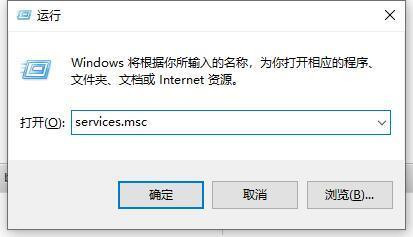
3、在打开的服务选项中找到Print Spooler服务,鼠标右键该服务,点击停止选项,进入下一步。
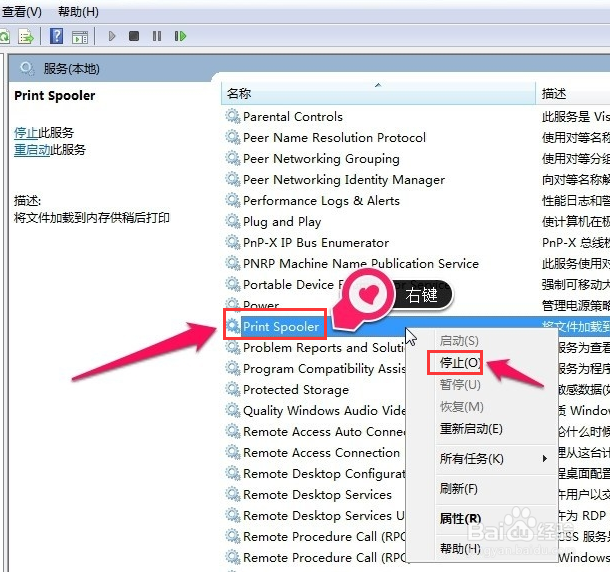
4、在弹出的新界面中点击停止按钮,再点击确定按钮。
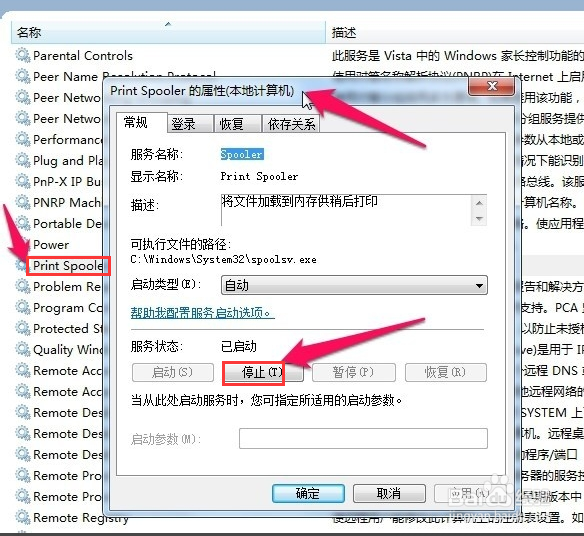
5、将进行中的打印任务取消,重新找到Print Spooler服务。
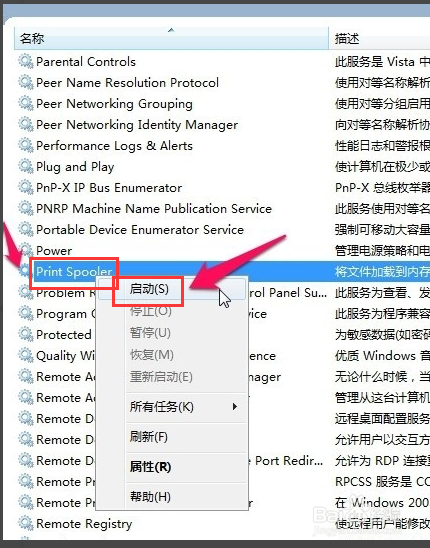
6、鼠标右键Print Spooler服务将其开启。
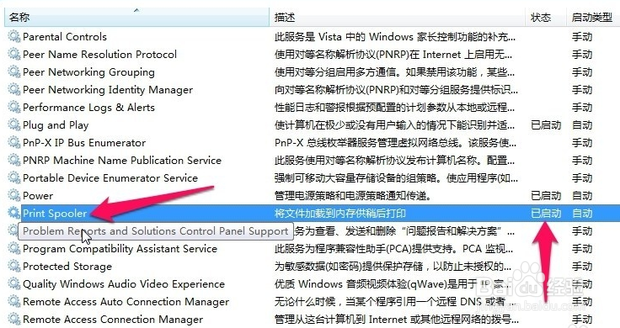
7、Print Spooler服务重新开启后,再次打印文件时,打印机就可以正常工作了。
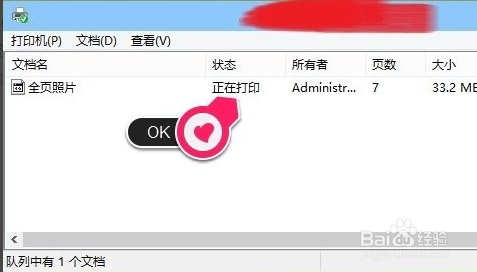
声明:本网站引用、摘录或转载内容仅供网站访问者交流或参考,不代表本站立场,如存在版权或非法内容,请联系站长删除,联系邮箱:site.kefu@qq.com。
阅读量:35
阅读量:78
阅读量:112
阅读量:120
阅读量:178